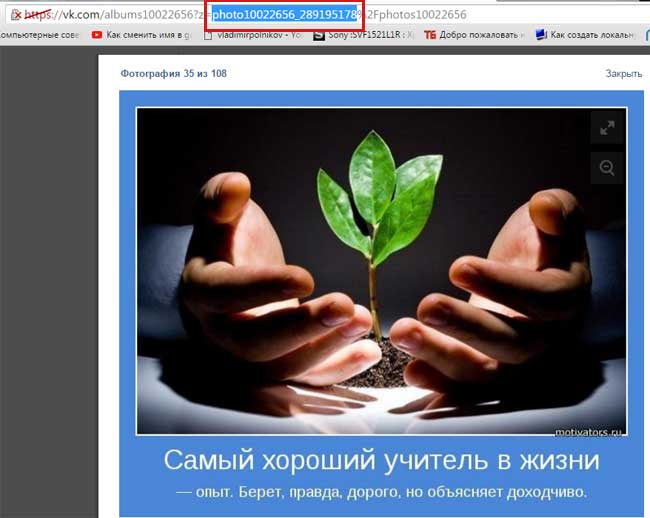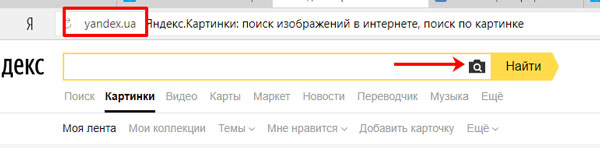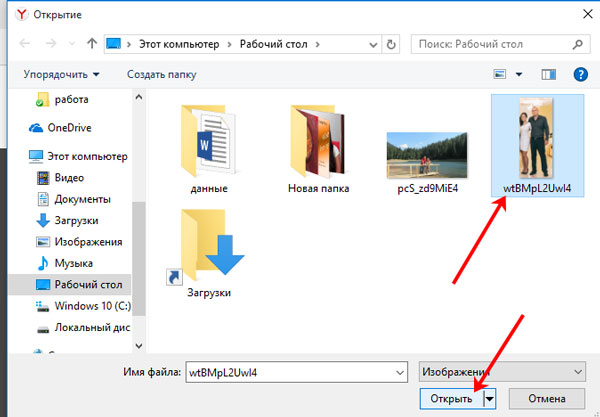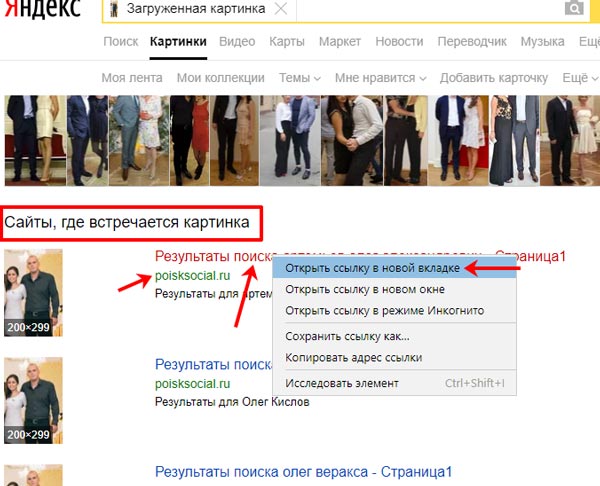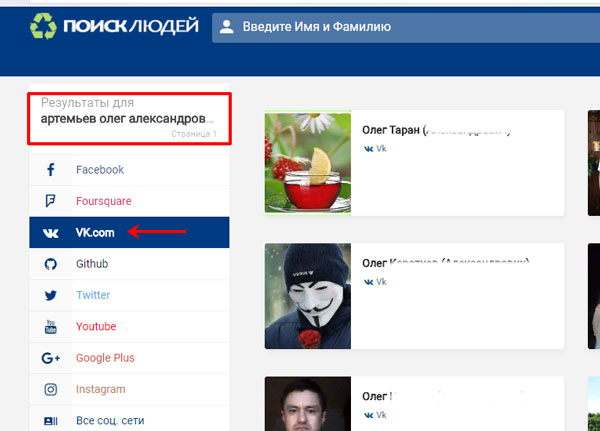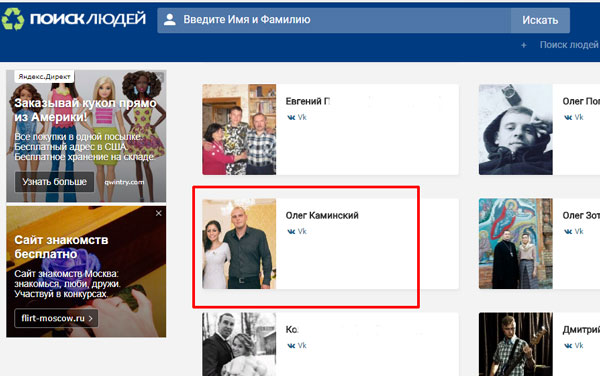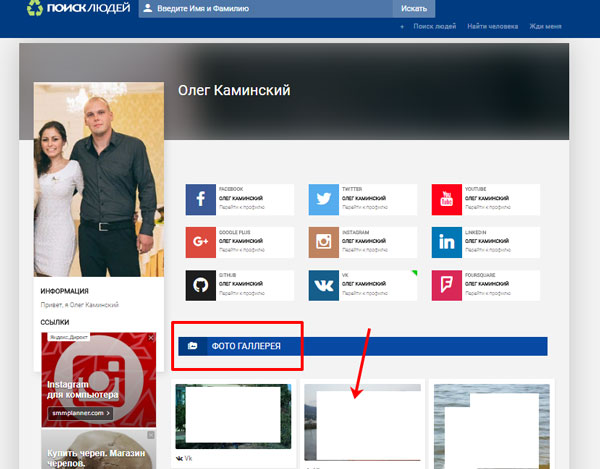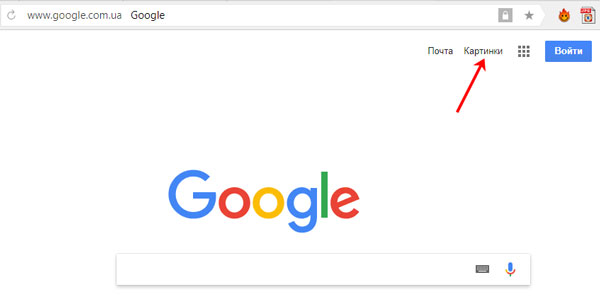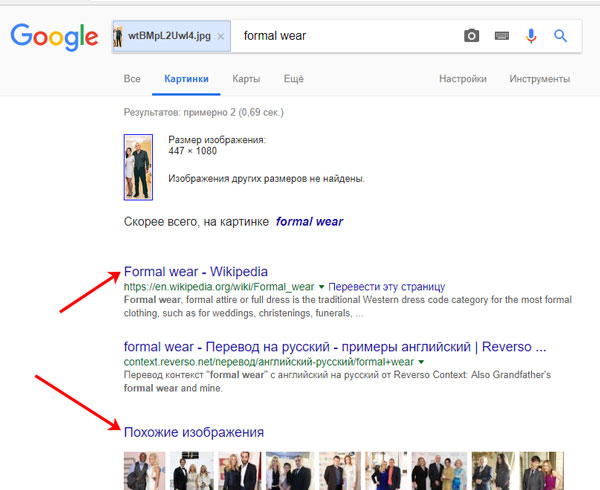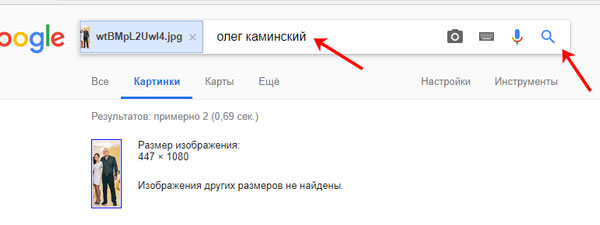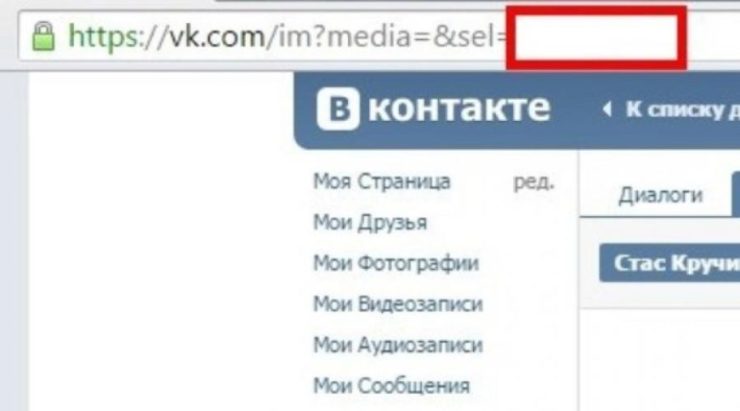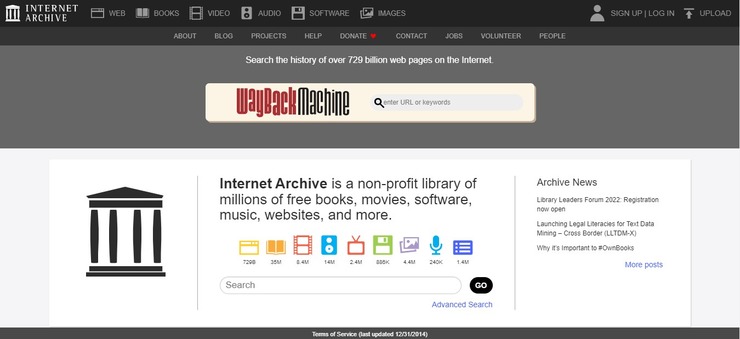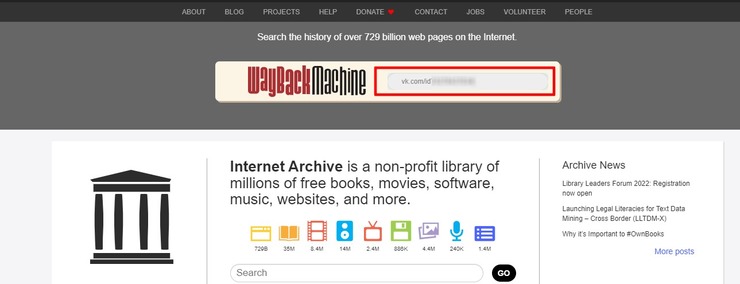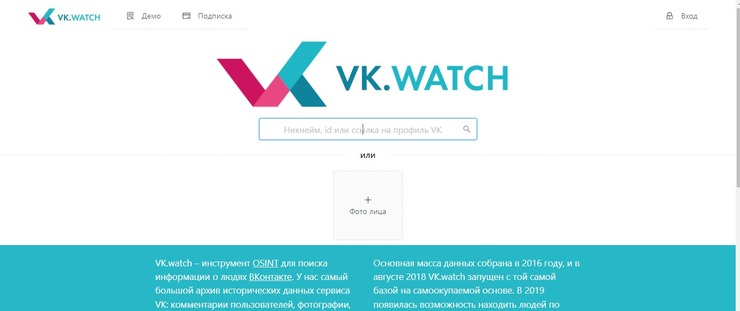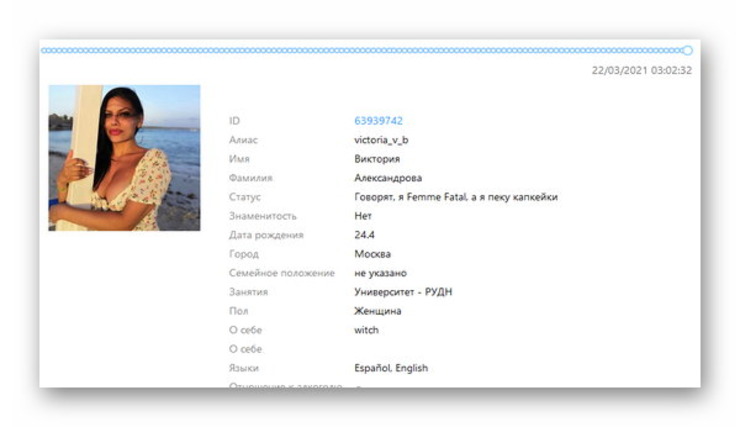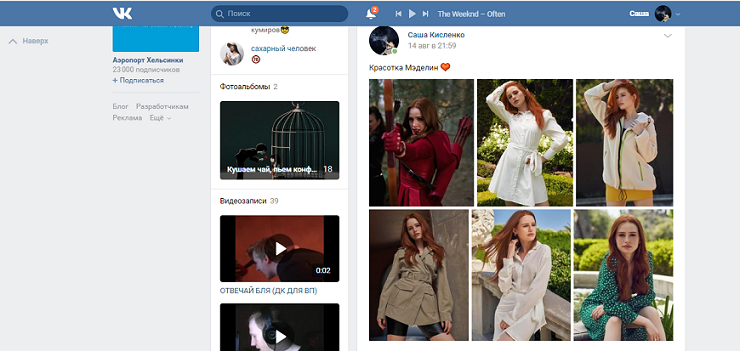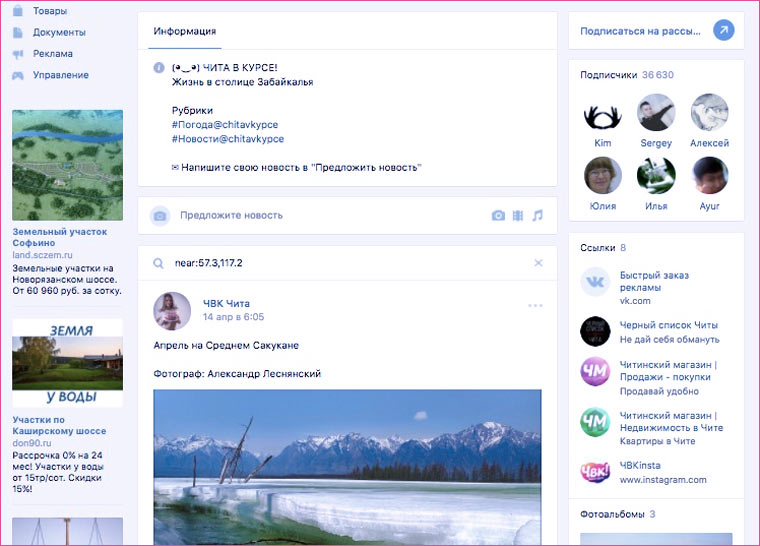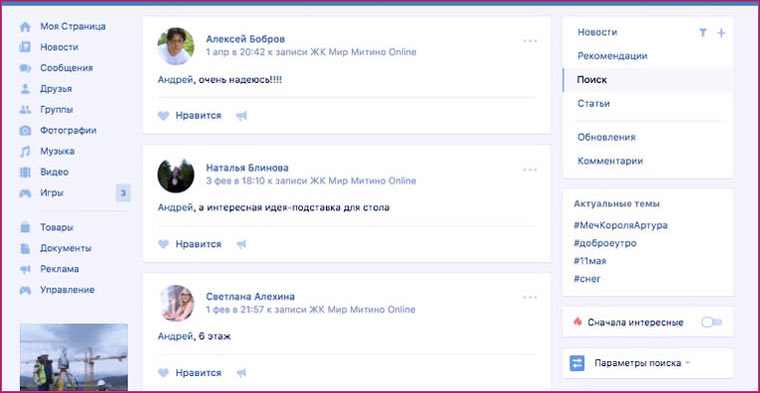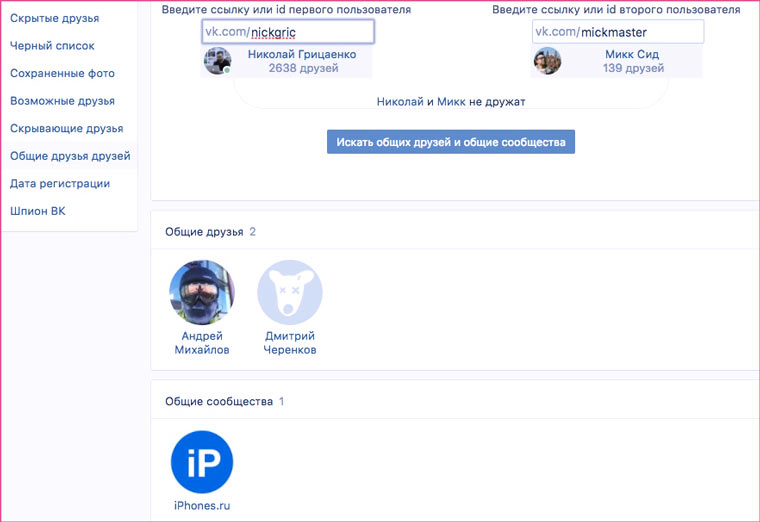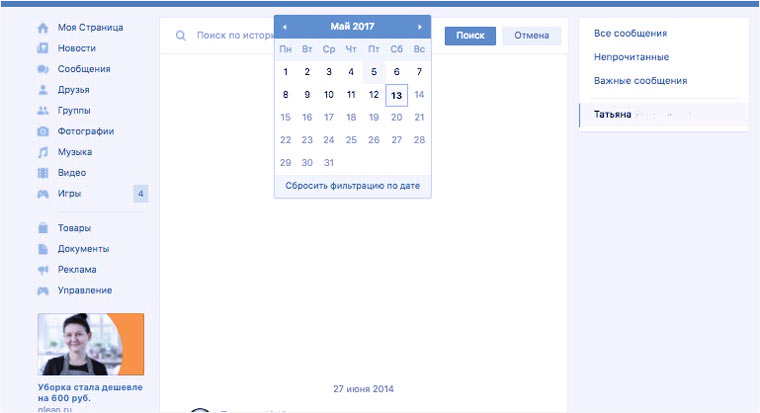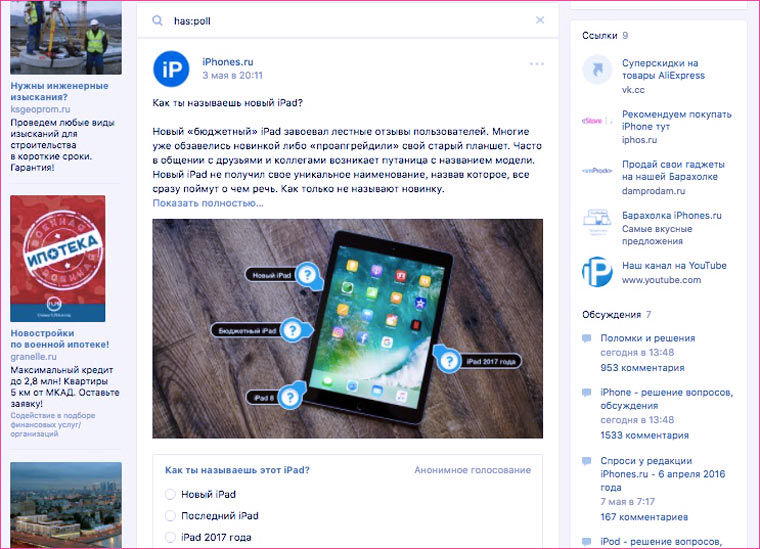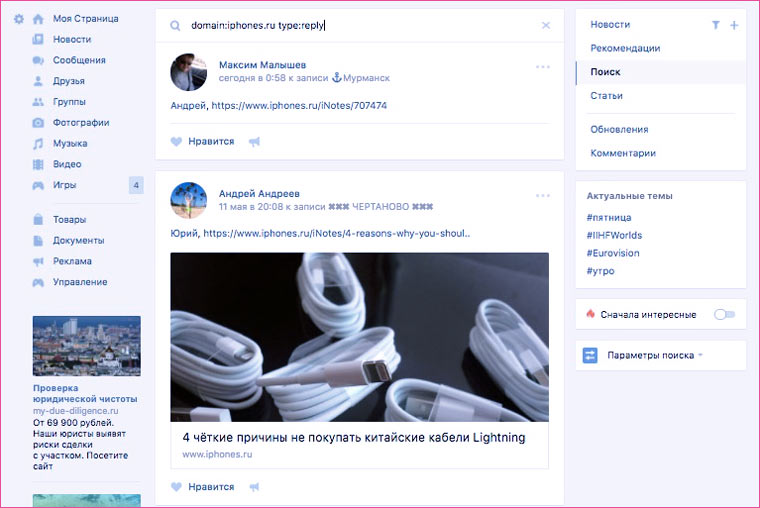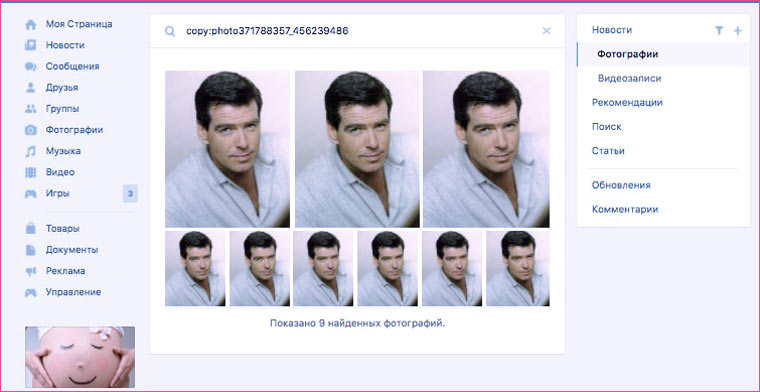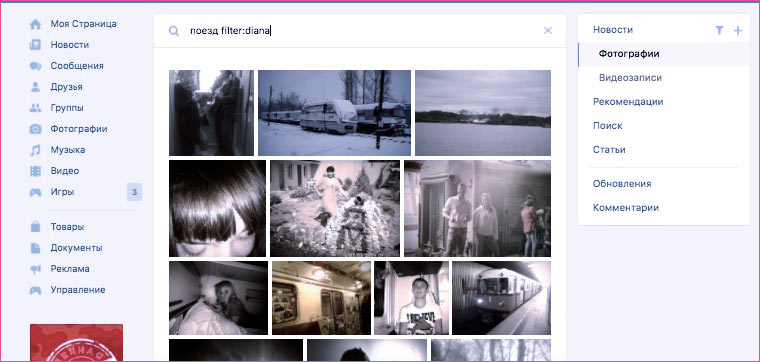Поиск фото в ВК возможен несколькими способами. Алгоритмы социальной сети работают только на определенном сервере, в то время как поисковые системы охватывают всю глобальную сеть. Кроме того, вы можете найти даже удаленные или скрытые фотографии пользователей. Как это сделать, вы найдете в статье.
По ссылке
С помощью стандартного поиска ВК есть возможность найти не только нужный файл, но и его владельца. Чтобы такое действие увенчалось успехом, его профиль должен быть открыт, а фотография находилась в свободном доступе. Поиск фото в ВК по ID осуществляется следующим образом:
- Зайдите на свою страницу. Удобнее будет с версии ВК для ПК.
- Загрузите нужное фото в свой альбом, который не скрыт.
- Нажмите на картинку, чтобы открыть ее в отдельном окне. В адресной строке вы увидите ссылку на нее.
- Теперь вам нужно ID фотографии. Находится он между словом photo включительно и знаком процента %. Выделите часть ссылки и скопируйте ее в буфер обмена.
- Перейдите на главную страницу ВК и нажмите на раздел «Новости», расположенный в левом блоке.
- В правом блоке щелкните по пункту «Фотографии», чтобы поиск происходил исключительно между изображениями.
- В поисковой строке введите следующий запрос: copy:+ID нужного фото. Нажмите на клавишу Enter.
- В результатах поиска отобразятся варианты изображения. То, которое было добавлено, раньше всех, является искомым. Узнать это можно, перейдя в окно просмотра каждого фото.
Способ практически не срабатывает с оригинальными фотографиями. В основном, поиск может отыскать именно картинки.
Поиск фото в ВК по ссылке – самый простой и удобный способ. Но если вам не удалось найти с его помощью нужное вам изображение, воспользуйтесь другими методами, о которых вы узнаете ниже.
Перед тем, как найти фото в ВК по тексту, вспомните ключевые слова из подписи к фото. Если оно опубликовано на странице пользователя или в сообществе, воспользуйтесь поисковой строкой, которая расположена сразу над постами. Для этого нажмите на иконку в виде лупы. Этот способ доступен и для общего поиска в социальной сети, но в этом случае, чем больше текста вы помните, тем эффективней будет результат.
По геолокации
Современные мобильные устройства способны автоматически определять местоположения пользователя во время создания фотоснимка. Поэтому возможен поиск фото по геолокации Вконтакте.
Такой способ сработает лишь в том случае, если у пользователя не отключена автоматическая привязка геотегов к фотографиям.
Для быстрого поиска фото по геолокации вы можете воспользоваться стандартными инструментами ВК:
- Авторизуйтесь в ВК и перейдите в раздел «Новости».
- В правом блоке нажмите на пункт «Поиск», нажмите на раскрывающееся меню параметров и пролистайте страницу вниз. Здесь вы увидите значок геолокации. Щелкните по нему.

- Если вы знаете, где примерно была сделана фотографии, то введите адрес или найдите место на встроенной карте от Яндекс.
- Нажмите на кнопку «Искать по записям неподалеку».
- В результатах поиска вы увидите все фотографии с геотегами, которые вы выбрали.
Вы можете более тонко настроить показ результатов с помощью инструментов, расположенных справа. Единственным минусом поиска является отсутствие фильтрации результатов по дате.
Поисковые системы
Поисковые системы позволяют найти фото из ВК в интернете. Принцип работы у всех поисковиков аналогичен: они ищут изображение, которое похоже на исходник, по всем ресурсам. Но в зависимости от способа получения ссылок, в процессе есть некоторые различия.
Поисковая система Яндекс
Чтобы найти картинку ВК через Яндекс, следуйте пошаговой инструкции:
- Зайдите на главную страницу Яндекс. Нажмите на раздел «Картинки», который находится над поисковой строкой.
- Чтобы добавить изображение, нажмите на значок в виде фотоаппарата. Откроется поле, где вы можете выбрать один из вариантов: загрузить фото с носителя или вставить ссылку на фото из стороннего источника.
- После того, как картинка загружена, нажмите на клавишу Enter.
- В результатах поиска вы увидите все фото, похожие на исходник или совпадающие с ним.
Пролистайте ниже, чтобы увидеть перечень всех сайтов, где опубликована фотография. Выберите ссылку из социальной сети и перейдите по ней.
Поисковая система Google
Алгоритм поиска в Гугл почти не отличается от Яндекс поиска, но сам процесс имеет небольшие различия:
- Перейдите на главную страницу поисковика и нажмите на кнопку «Картинки», расположенную в верхнем правом углу окна.
- Рядом с поисковой строкой нажмите на иконку в виде фотоаппарата. В выпадающей форме выберите, каким способом вы будете загружать картинку.
- После загрузки нажмите на кнопку «Поиск по картинке».
- Результаты поиска отобразят ссылки с наиболее подходящим вариантом, а также похожие изображения.
Поисковые системы помогают найти похожие фото в ВК, а также на других ресурсах. Для более эффективного и быстрого поиска добавьте некоторые сведения. Например, фамилию и имя пользователя иди описание.
Если по фотографии вы ищите конкретного пользователя, то следует учитывать, что исходное фото должно стоять на его аватарке. Если она была поменяна, то в результатах поиска не отобразится ссылка на профиль.
Сторонние сервисы
Существуют специальные сервисы, которые позволяют найти фотографии пользователей. Поисковый алгоритм такого софта основывается на сравнении черт лиц людей с опубликованными аватарками в ВК Одним из лучших сервисов является Tofiner. Он ищет фотографии по точным совпадениям. Несмотря на то, что иногда удовлетворительный результат получается не с первого раза, сервис является бесплатным и функциональным.
Интерфейс Tofinder прост и интуитивно понятен. На главной странице вам будет предложено загрузить исходную картинку или вставить на нее ссылку из открытого ресурса. После загрузки вам придется ввести несложную капчу и ждите результатов. Если не получилось найти с первого раза, попробуйте сделать это еще раз.
Для более точного и эффективного поиска сервис позволяет использовать фильтр по следующим параметрам:
- по полу;
- по семейному положению;
- по городу;
- по возрасту.
Как только вы увидите нужное фото в результате, нажмите на него и выберите ссылку для перехода в профиль ВК.
Как найти сохраненные фото?
Раньше альбом пользователя с сохраненными фотографиями был в свободном доступе. Но с 2017 года разработчики закрыли такие альбомы. Это произошло из-за того, что многие пользователи не знали, что их картинку могут видеть все, поэтому сохраняли не всегда пристойные изображения.
Где найти сохраненные фото в Контакте? Если вы хотите посмотреть свои картинки, то перейдите в раздел «Фотографии». В блоке «Мои альбомы» вы увидите альбом с ними. Если рядом с названием стоит значок в виде замка, то он доступен для просмотра только вам.
Посмотреть сохраненные изображения у других пользователей получится лишь в том случае, если альбом открытый.
Но поиск скрытых фото в ВК возможен через адресную строку браузера. Этот способ следует использовать в исключительных случаях, чтобы не нарушать приватность пользователя. Чтобы увидеть недоступные альбомы, сделайте следующее:
- Для начала необходимо найти ID пользователя. Как правило, он отображается в адресной строке на странице профиля. Если ID после vk.com/ представляет собой цифровое значение, просто скопируйте его в буфер обмена. В случае, если там никнейм или фамилия на латинице, откройте любую часть страницы, например, аватарку. После слова «photo» вы увидете цифры в адресной строке – это и есть ID.
- В адресной строке введите следующее: vk.com/albumsID***, где звездочки обозначают скопированные цифры. Нажмите на клавишу Enter.
Откроется окно со всеми скрытыми альбомами и фотографиями. Но и ваши фотографии не будут под защитой, если кто-либо знает такой способ просмотра.
На наших устройствах данный способ не сработал, но может у вас получится!
Как найти удаленные фото?
ВК на серверах сохраняет все удаленные фотографии. Но просмотр таких изображений не предусмотрен, поэтому необходимо воспользоваться помощью поисковой системы Google. Основная проблема заключается в том, что на фото не осталось ссылки. Иначе ее можно было ввести в поисковую строку и найти. Поэтому перед тем, как найти удаленные фотографии в ВК, напишите в строке поиска имя и фамилию пользователя или вставьте адрес на его профиль.
В появившихся результатах найдите нужную ссылку и нажмите на маленький треугольник рядом с ней. В открывшемся меню щелкните по пункту «Сохраненная копия». Здесь вы можете найти фото, которое было удалено.
Обратите внимание, что это не единственный способ, как можно посмотреть и восстановить удаленные фото. Но стоит помнить о том, что чем меньше времени прошло с момента удаления, тем выше шансы на успех.
Существует еще один способ, как найти старые фото в ВК. Это сработает в том случае, если кеш браузера давно не чистился. Все открытые фотографии хранятся в папках на жестком диске ПК. Чтобы отыскать изображения:
- Сделайте видимыми скрытые папки через настройки панели управления компьютера.
- Затем перейдите в директорию AppData, которая расположена на локальном диске C в папке «Пользователи».
- Затем перейдите в Local и открывайте папки с именем браузера, дойдите на директории Cache.
- Для удобства поиска нужной фотографии используйте файловые менеджеры, например, Total Commander.
Теперь найти картинку в ВК не составит труда. Вы можете отыскать ее по ссылке, геолокации или в кеше браузера. Поисковые системы используют специальный алгоритм, при котором сравнивают исходное изображение и находят похожие. Кроме того, ID пользователя сможет открыть вам доступ к сохраненным и скрытым альбомам.
Как найти человека по фотографии в Вк
Здравствуйте, друзья! Сегодня мы с вами будем заниматься поиском людей по фотографиям в социальной сети Вконтакте. Вот представьте себе, что у нас есть лишь только фотография, а нам по этой фотке необходимо найти его страничку. Возможно это будет только в том случае, если он эту фотку загрузил в социальную сеть и не скрыл ее (Как скрыть фото вконтакте). Такое можно сделать, я проверял на практике, есть парочку проверенных способов и сейчас мы с вами их рассмотрим.
Также рекомендую к прочтению:
Как найти человека по фамилии и имени в вк
Как найти человека по id в вк
Как найти человека не регистрируясь в вк
Поиск по фотографиям Вконтакте
Чтобы воспользоваться данной функцией социальной сети и найти человека нам вначале необходимо загрузить фотографию, по которой мы будем искать к себе в аккаунт (Как добавить фото в вк). Теперь мы идем в альбом, в который добавили данное фото и нажимаем на саму фотографию, чтобы она у нас полностью подгрузилась.
После того, как фотка подгрузится, смотрим на адресную строку браузера и копируем адрес фотографии. Адрес фото нужно копировать не весь, а лишь только те цифры, что идут после слова photo (вместе с ним) и до знака %. Смотрите на скриншот и все станет ясно:
Теперь заходим на свою страничку главную и нажимаем на пункт меню «Новости»
Далее в открывшемся окошке в правом меню ищем подпункт «Фотографии» и нажимаем на него:
Почти в самом верху открывшейся страницы над новостями у нас есть окошко поиска по фотографиям. Вставляем в него слово copy: после него сразу адрес той фотографии, которую вы загрузили и по которой необходимо найти человека.
См. скриншот:
Нажимаем на Enter. И у нас подгружаются все точно такие же фотографии, загруженные в социальную сеть разными пользователями. Естественно, если фотография уникальная, то в вашем случае такой пользователь будет один. Вам достаточно будет лишь нажать на фото и перейти по ссылке на владельца данной фотографии:
Вот и все, мы с вами справились с задачей.
Поиск по картинкам от Яндекса
Сейчас я вам, для общего развития, покажу еще один способ найти человека Вконтакте по фотографии. Но обратите внимание, что он сработает, только если пользователь загрузил ее на аватарку. Речь пойдет о поиске по картинкам от поисковой системы Яндекс.
Переходим по адресу https://yandex.ua/images/ и нажимаем на кнопочку со значком фотоаппарата под названием «Поиск по картинке»:
В следующем окошке жмем по кнопке «Выберите файл», чтобы загрузить фотографию в систему для поиска.
Через Проводник найдите на компьютере нужное изображение, выделите его и жмите «Открыть».
Система покажет вашу картинку и ниже все похожие, что смогла найти. С большой долей вероятности первым будет идти снимок точь-в-точь похожий на ваш.
Пролистайте ниже и увидите список сайтов, где встречается картинка. Выберите любой из предложенных. В примере я остановился на poisksocial.ru. Нажмите правой кнопкой мыши по заголовку и выберите из списка «Открыть ссылку в новой вкладке».
На открывшемся сайте можно выполнить поиск человека в любой из социальных сетей, которые есть в списке слева. У нас уже выбрана Вконтакте и указаны ФИО, для которых отображаются результаты (кстати, я их не вводил, они уже были прописаны, когда я открыл сайт. Хоть ищу человека с другими ФИО, для чистоты эксперимента ничего менять не стал).
В окне посредине отображаются все доступные, подходящие странички пользователей. Пролистываем их и да, там есть нужный мне человек, а на его аватарке установлено фото, которое я использовал для поиска.
Кликните по имени и на следующей странице выберите любой снимок из фото галереи. Откроется страница Вконтакте найденного пользователя и можно считать, что вы его нашли.
Поиск по картинкам в Google
Точно такой же сервис, как и у Яндекса, есть у поисковой системы Google. Давайте точно также попробуем найти по фотографии, которая стоит у меня на аватарке, мою страничку Вконтакте.
Заходим на главную страницу Гугла и в правом верхнем углу нажимаем на ссылку «Картинки»:
У нас открывается сервис поиска по картинкам, подводим курсор в правый угол поисковой строки и нажимаем на значок фотоаппарата. Эта кнопочка называется «Поиск по картинке».
В открывшемся окне переходим во вкладку «Загрузить файл» и нажимаем на кнопку «Выберите файл»:
Загружаем фотографию, по которой хотим искать аккаунт Вконтакте и наблюдаем результаты.
У меня отобразились запросы, связанные с официальным стилем в одежде (поскольку на фото люди в черно-белом). И в «Похожих изображениях» ничего не было.
Если у вас так же, давайте немного уточним поиск. Для этого в соответствующую строку нужно ввести имя и фамилию человека, которого ищите (желательно, чтобы они совпадали с тем, как пользователь подписан в вк), и нажать на лупу.
Теперь у меня появилось похожее изображение. Нужно нажать на него.
Обратите внимание, чтобы справа, под именем, было написано название соцсети Вконтакте, и нажимайте на кнопку «Перейти». Откроется страница человека, у которого на аватарке стоит данное фото, и теперь решайте – его вы искали или нет.
Как видим, моя страничка Вконтакте снова нашлась, а это значит, что мы снова достигли цели. А на этом я заканчиваю данную статью, в которой мы научились искать страницы в вк по фотографиям.
Вконтакте — самая популярная социальная сеть в РФ. Если верить официальной информации, то там зарегистрировано уже более 200 миллионов пользователей (преимущественно юзеры из стран бывшего СНГ). И этот сайт — кладезь персональных данных, причем, информация общедоступная. Но найти фото ВК по ID можно практически для любого юзера. А иногда — и из закрытых его альбомов.
Как найти фото в ВК по ID
Условно выделяют два варианта, как можно найти фото в ВК по ID:
- через использование сервиса archive.org;
- через VK Watch и сервисы для парсинга.
ВАЖНО! Ещё существует множество расширений для браузеров, которые якобы позволяют быстро скачивать все фото и изображения с выбранного профиля. Но пользоваться ими — не следует. Потому что это «фишинговые» сервисы, предназначение которых — воровство логинов и паролей от аккаунтов.
Чтобы узнать ID аккаунта, если профиль открытый, просто откройте любой доступный альбом пользователя или запись на его странице. Запрашиваемые данные будут доступны в адресной строке.
Есть специальные сервисы, которые позволяют «спарсить» информацию из страницы юзера во Вконтакте. Например, Target Hunter. Сервис платный, но он формирует архив только с теми данными, которые были выложены владельцем профиля в открытый доступ.
Веб архив archive.org для поиска фото в ВК
Сервис archive.org представляет собой архив интернет-данных. Он с определенной периодичностью сканирует популярные сайты, делает их копии (за исключением мультимедиа). И для многих страниц во Вконтакте там действительно можно скачать те фото со профиля пользователя, которые он уже давно удалил. Для этого понадобится:
- Перейти на сайт archive.org.
- В строке ввода ввести ссылку на профиль пользователя. Рекомендуется указывать с его ID, в формате: «vk.com/idxxxxx». Потому что никнейм мог быть установлен совсем недавно и в archive.org просто нет данных об этом.
- Получить запрашиваемые данные. Страницу также можно скачать в формате zip-файла (для просмотра в режиме оффлайн).
Сервис archive.org хранит данные за последние 20 лет, то есть, буквально с первых дней существования сайта Вконтакте. Но из-за технических ограничений обновление данных проводится очень редко. Поэтому нет никаких гарантий, что через него удастся найти все фото интересующего человека. Зато сервис — абсолютно бесплатный, доступ к архиву не ограничивается ни для кого.
Как найти архив фото ВК на VK.Watch
Сервис VK Watch специализируется именно на архивировании данных из Вконтакте. И это один из лучших вариантов, как найти архив фото ВК любого пользователя. А ещё там сохраняются удаленные записи, комментарии, история изменения персональных и общих данных каждого зарегистрированного пользователя. Но есть нюанс: сервис платный. Администрация объясняет это тем, что сервис обслуживается более чем 10 программистами, а ещё арендует множество высокопроизводительных серверов. Цена подписки — от 3,6 долларов в месяц. «Пробной» версии не предусмотрено.
Одно из главных преимуществ VK Watch: сервис хранит данные также о тех страницах, которые были полностью удалены из ВК юзерами. Но только если с момента исчезновения профиля прошло не более 6 месяцев. Далее вся информация из архива профиля безвозвратно удаляется как из ВК, так и из VK Watch. Это указано также в пользовательском соглашении сервиса.
Порядок поиска следующий:
- После регистрации в VK Watch и оплаты платной подписки потребуется в поисковой строке просто ввести ссылку на профиль интересующего пользователя.
- А далее по нему приводится вся доступная информация из архива, включая все выложенные в открытый доступ фотографии за последние 2- 3 года.
Администрация уверяет, что на сегодня в их архиве сохранено свыше 1 миллиарда изображений. В отличии от archive.org, здесь картинки предлагается загрузить в их оригинальном разрешении, как это было непосредственно на сайте Вконтакте. Доступ к видео — не предоставляется.
Как увидеть фото ВК в закрытом профиле
Сейчас единственный вариант увидеть фото в ВК из закрытого профиля — это добавиться в друзья к интересующему человеку. И только если юзер примет заявку, то можно будет получить доступ к его персональным данным, фото и прочей информации. Другие варианты:
- попросить друга интересующего человека предоставить фото;
- получить доступ к странице человека через его логин и пароль;
- попробовать выгрузить фото через VK Watch (сработает, если ранее фото были общедоступными).
Все остальные методы, которые работали ранее, сейчас не актуальны. В ВК есть огромный отдел опытных программистов, которые занимаются только вопросами безопасности и защиты персональных данных. Поэтому не удивительно, что все «дыры», которые позволяли получить доступ к архиву фото в ВК по ID уже не работают. Ведь обеспечивать защиту подобные сайты сейчас требуют принятые законодательные нормативы.
Ещё один вариант — это узнать, кто есть в друзьях у интересующего человека. И попросить предоставить фото из профиля ВК по ID. Естественно, в большинстве случаев откажут. Но иногда этот метод все же срабатывает.
Как посмотреть скрытые фото Вконтакте
Скрытые фото профиля посмотреть во Вконтакте нельзя. Ранее действительно существовало несколько способов, как это можно было сделать, зная ID пользователя. Например, через сайт durov.ru. Там достаточно было указать ссылку на профиль пользователя Вконтакте и можно будет сразу скачать архив его фото и прочей информации, имеющейся на странице. Но сейчас подобные методы не работают, а сайт durov.ru уже давно недоступен.
Но все же рекомендуется воспользоваться сервисом VK Watch. Потому что очень часто пользователи в ВК выкладывают свои фотографии сперва в открытый альбом. И только через несколько дней делают его закрытым. За это время VK Watch, а иногда и archive.org уже успевают сделать копию страницы юзера. Но здесь никто никаких гарантий предоставить не сможет.
Законно ли смотреть скрытые фото профиля Вконтакте
Зависит от того, каким образом был получен доступ к скрытым фото в ВК. Если был произведен взлом страницы через кражу логина и профиля, то это — противозаконно, предусмотрена уголовная ответственность по статье 272 УК РФ.
Возможные санкции:
- штраф от 200 до 500 минимальных окладов оплаты труда;
- исправительные работы от 6 месяцев до 1 года;
- лишение свободы до 2 лет.
Если же пользователь выложил фотографии в ВК в открытый доступ, а уже после — сделал из скрытыми, то здесь никаких противозаконных действий не наблюдается. Ведь изображения самим владельцем были предоставлены на всеобщее обозрение.
Работает следующее правило:
- Если изображение получены через обман владельца профиля или кражу его логина, пароля, то это — незаконно. Потому что скрытая на его странице информация защищена законодательно.
- Если изображения получены через специализированные онлайн-сервисы (например, VK Watch), то в этом нет никаких признаков нарушения закона.
- Если изображения предоставил друг интересующего человека, у которого есть доступ к скрытым фото, то это тоже не является законодательным нарушением.
Фото ВК по ID скачать из профиля действительно можно. Лучше всего для этого использовать проверенные онлайн-сервисы, которые занимаются созданием архивов страниц пользователей Вконтакте. Расширения для браузеров использовать не стоит. А вот скрытые фото просмотреть сейчас уже невозможно, так как все те способы, которые работали ранее, уже являются не действующими.
Альбом с сохраненными фотографиями создается в тот момент, когда пользователь ВК впервые сохраняет какую-либо картинку/фото к себе на страничку.
И по умолчанию он закрытый, то есть доступен только владельцу аккаунта.
Рядом с названием этого альбома отображается замочек.
И если вы хотите посмотреть «сохраненки» друга и вообще любого пользователя ВК, то в первую очередь нужно, чтобы он был открыт этим пользователем.
Делается это в настройках приватности (один из первых пунктов):
То есть возможно несколько вариантов предоставления доступа:
- если чел отметит «Все пользователи», то его сохраненные фото сможет видеть кто угодно.
- если же он отметит опции для друзей или «все, кроме», то сохраненные фото будут доступны только ограниченному кругу лиц.
И в итоге, если данный пользователь откроет вам доступ к этим фотографиям, то их можно посмотреть стандартным образом — зайти к нему на страницу, перейти в фотографии и выбрать альбом с «сохраненками».
На VK.COM целый океан разнообразной информации. Но искать там что-то конкретное бывает сложно. На каждом углу репосты веселых картинок, селфи, реклама доставки суши, розыгрыши призов и прочий спам. Но есть простые, но неочевидные приемы поиска, которые помогут противостоять злу.
1. Ищем фотографии определенного места на стене пользователя
Буквально пару дней назад сталкивалась с ситуацией, когда человек выложил фотографии из отпуска на своей стене (без создания альбома) и щедро разбавил их репостами цитат о смысле жизни. Смотреть было очень утомительно. Спасла возможность отфильтровать на стене только посты с фото по месту съемки.
На стене пользователя или сообщества (как в примере на картинке) можно ввести географические координаты нужного города и получить толко фотографии, сделанные там. Например:
near:57.3,117.2
К сожалению, стандартная «Геолокация» и прочие функции расширенного поиска не работают на стенах пользователей и сообществ.
2. Ищем все упоминания человека
Можно найти посты, где есть упоминания страницы человека и ответы на его комментарии по такой ссылке:
https://vk.com/feed?obj=1&q=§ion=mentions
Вместо цифры 1 надо подставить id пользователя или сообщества.
Если в ссылке на страницу пользователя вместо цифр указан никнейм, то узнать id поможет специальное приложение vk.com/linkapp.
3. Как найти общих друзей двух пользователей?
Очень удобный сервис для поиска общих друзей и подписок. Можно найти коллег, одноклассников, одногруппников или кружок кройки и шитья, в которые ходят оба исследуемых объекта. Видите нового человека в друзьях знакомого? Попробуйте вычислить кто их свел или где они могли встретиться.
Там же можно заодно пробить: дату регистрации страницы и кто скрывает пользователя в списке друзей. Если сайт попросит данные вашего профиля, то рекомендую авторизироваться под фейковой страницей.
Ссылка на сервис: 220vk.com
4. Как быстро найти старую переписку с пользователем?
Предположим, вам надо вспомнить о чем шел разговор с человеком несколько месяцев или лет назад. Для этого надо:
1. Открыть страницу с сообщениями, набрать в поиске имя нужного человека и кликнуть на него.
2. После этого нажать Поиск по беседе.
3. Теперь видно значок календаря. С его помощью можно выбрать сообщения до определенного числа.
5. Ищем все ссылки на сайт
Если к запросу в поиске по новостям добавить этот оператор, то можно найти все посты, в которых есть ссылка на определенный сайт:
domain:iphones.ru
Удивительно, но если просто ввести iphones.ru или https://wwww.iphones.ru в поле расширенного поиска Упоминание ссылки и выставить настройку Искать любые страницы с этого сайта, то найдется только 404 поста, а с оператором 37 625. А если просто набрать в поиске iphones.ru, то в результатах будет куча левых розыгрышей iPhone.
Иногда операторы работают качественнее обычного расширенного поиска. Неизвестно почему так происходит, но это подтверждают эксперименты, подобные примеру выше.
Удобно использовать этот оператор для получения списка статей с определенного сайта, которые репостил исследуемый человек или сообщество. Для этого надо просто набрать domain:iphones.ru в поле поиска на стене.
Страница для применения
6. Ищем посты с определенным типом контента
А эти операторы помогают отфильтровать на стене пользователя или сообщества самое интересное. Например, веселые опросы из 2006-2009 годов или треки в статусах человека со скрытыми аудиозаписями:
has:poll — опросы;
has:album — фотоальбомы;
has:note — заметки;
has:photo — фотографии;
has:audio — аудиозаписи;
has:video — видеоролик;
has:doc — прикрепленные файлы.
При использовании последнего оператора лента наполняется постами, к которыми прикреплены GIF-файлы. Если вам нужны сканы паспортов, готовые контрольные работы, образцы заполненных служебных документов, то их следует искать на странице поиска по документам.
Еще есть оператор has:graffiti, который работает довольно некорректно, но позволяет найти ностальгические приветы семилетней давности.
Страница для применения
7. Поиск только среди комментариев
Вот так находим упоминания ссылок или слов в дискуссиях:
domain:iphones.ru type:reply
А так можно искать самые интересные комментарии, которые собрали =>10. =>100, =>1000 лайков.
likes:10
likes:100
likes:1000
«Likes» действенны не только для комментариев, но и для постов, фотографий и т.п. Но, к сожалению, на стенах людей и сообществ они не работают.
Страница для применения
8. Ищем копии фотографий
Если вы художник или фотограф, то можете искать случаи воровства своих работ вот так:
copy:photo371788357_456239486
Страница для применения
9. Ищем фотографии с фильтрами
А это пригодится создателям контента для пабликов. Нужна симпатичная затемненная фотка под цитату? Вот так можно искать только снимки, которые обработаны определенным фильтром:
filter:diana
filter:fortuna
filter:aquilon
filter:hera
filter:vesta
filter:luna
Страница для применения
У VK.COM есть куча фишек и трюков. О том как найти страницу человека по email или адресу электронной почты, узнать скрытую дату рождения пользователя, посмотреть старые записи на стене и вычислить цепочку общих знакомых между двумя людьми, можно почитать тут.
Также рекомендую статью 10 полезных расширений Google Chrome для Вконтакте. В нем можно прочитать о том, как узнать подробную информацию о людях лайкнувших пост, посмотреть статистику своей переписки и очистить новостную ленту от хлама.
Если вы будете использовать эту статью для поиска информации о конкретном человеке, то вам может пригодиться:
- 15 фишек для сбора информации о человеке в интернете
- Как узнать все о любой компании, используя интернет
- 8 фишек для сбора информации об автомобиле по госномеру и VIN
- 10 фишек для сбора информации о доме или квартире
- Как найти личный или рабочий email любого человека
- 7 способов найти информацию о человеке по адресу электронной почты
- Как посмотреть посты всех ваших соседей в соцсетях
- 12 способов разыскать владельца сайта и узнать все про него
- 9 сервисов для поиска информации в соцсетях
- 10 веб-сервисов для анализа фотографий
- 20 фишек, как узнать все про любой сайт
- Как проверить документы на подлинность

🤓 Хочешь больше? Подпишись на наш Telegram.

iPhones.ru
Незаметные функции и поисковые операторы.
- социальные сети,
- это полезно